Откройте в After Effects композицию с фрагментами выражений.
- Руководство пользователя After Effects
- Выпуски бета-версии
- Начало работы
- Начало работы с After Effects
- Новые возможности After Effects
- Сведения о выпуске | After Effects
- Системные требования для After Effects
- Сочетания клавиш в After Effects
- Поддерживаемые форматы файлов | After Effects
- Рекомендации по аппаратному обеспечению
- After Effects для компьютеров с процессорами Apple
- Планирование и настройка
- Совет дня
- Рабочие среды
- Проекты и композиции
- Импорт видеоряда
- Подготовка и импорт неподвижных изображений
- Импорт из After Effects и Adobe Premiere Pro
- Импорт и интерпретация видео и аудио
- Подготовка и импорт файлов 3D-изображений
- Импорт и интерпретация элементов видеоряда
- Импорт SVG файлов
- Работа с элементами видеоряда
- Определение точек редактирования с помощью функции «Определение изменения сцен»
- Метаданные XMP
- Текст и графические элементы
- Текст
- Анимационный дизайн
- Работа с шаблонами анимационного дизайна в After Effects
- Использование выражений для создания раскрывающихся списков в шаблонах анимационного дизайна
- Работа с основными свойствами для создания шаблонов анимационного дизайна
- Замена изображений и видео в шаблонах анимационного дизайна и основных свойствах
- Быстрая и простая анимация с помощью панели «Свойства»
- Оси меняющегося шрифта
- Рисование, заливка цветом и контуры
- Обзор слоев-фигур, контуров и векторных изображений
- Инструменты рисования: «Кисть», «Штамп» и «Ластик»
- Сглаживание обводки фигуры
- Атрибуты фигур, операции заливки цветом и операции с контурами для слоев-фигур
- Использование эффекта фигуры «Cмещение контура» для изменения фигур
- Создание фигур
- Создание масок
- Удаление объектов из видеоматериалов с помощью панели «Заливка с учетом содержимого»
- Инструменты «Кисть для ротоскопии» и «Уточнить подложку»
- Создать нулевые значения для свойств положения и контуров
- Слои, маркеры и камера
- Анимация, ключевые кадры, отслеживание движения и прозрачное наложение
- Анимация
- Ключевой кадр
- Отслеживание движения
- Прозрачное наложение
- Прозрачность и композиция
- Корректирование цвета
- Эффекты и стили анимации
- Обзор эффектов и стилей анимации
- Список эффектов
- Диспетчер эффектов
- Эффекты имитации
- Эффекты стилизации
- Аудиоэффекты
- Эффекты искажения
- Эффекты перспективы
- Эффекты канала
- Эффекты создания
- Эффекты времени
- Эффекты перехода
- Эффект «Устранение эффекта плавающего затвора»
- Эффекты «Размытие» и «Резкость»
- Эффекты 3D-канала
- Программные эффекты
- Эффекты подложки
- Эффекты «Шум» и «Зернистость»
- Эффект «Увеличение с сохранением уровня детализации»
- Устаревшие эффекты
- Подключаемые модули Cycore
- Выражения и автоматизация
- Выражения
- Основы работы с выражениями
- Понимание языка выражений
- Использование элементов управления выражениями
- Различия в синтаксисе между движками выражений JavaScript и Legacy ExtendScript
- Управление выражениями
- Ошибки выражения
- Использование редактора выражений
- Использование выражений для изменения свойств текста и доступа к ним
- Справочник языка выражений
- Примеры выражений
- Автоматизация
- Выражения
- Видео с погружением, VR и 3D
- Создание сред VR в After Effects
- Применение видеоэффектов с эффектом погружения
- Инструменты составления композиций для видеоизображений VR/360
- Модуль рендеринга Advanced 3D
- Импорт и добавление 3D-моделей в композицию
- Импорт 3D-моделей из Creative Cloud Libraries
- Создать параметрические сетки
- Освещение на основе изображения
- Анимированные источники окружающего света
- Позволяет отбрасывать тени от источников света
- Извлечение и анимация источников света и камер из 3D-моделей
- Отслеживание движений камеры в трехмерном пространстве
- Настройка параметров камеры по умолчанию для 3D-композиций
- Отбрасывание и принятие теней
- Встроенные анимации 3D-моделей
- Ограничитель тени
- Извлечение 3D-данных о глубине
- Изменение свойств материалов 3D-слоя
- Применить материалы Substance 3D
- Пространство для работы с трехмерными объектами
- Инструменты 3D-преобразования
- Единый 3D гизмо для нескольких 3D-слоев
- Дополнительные возможности 3D-анимации
- Предварительный просмотр изменений в 3D-дизайнах в режиме реального времени с помощью модуля Mercury 3D
- Добавление гибкого дизайна в графику
- Виды и предварительный просмотр
- Рендеринг и экспорт
- Основы рендеринга и экспорта
- Кодирование H.264 в After Effects
- Экспорт проекта After Effects как проекта Adobe Premiere Pro
- Преобразование фильмов
- Многокадровый рендеринг
- Автоматический рендеринг и рендеринг по сети
- Рендеринг и экспорт неподвижных изображений и наборов неподвижных изображений
- Использование кодека GoPro CineForm в After Effects
- Работа с другими приложениями
- Совместная работа: Frame.io и Team Projects
- Память, хранилище, производительность
- База знаний
Используйте различные параметры в редакторе выражений для настройки выражений.
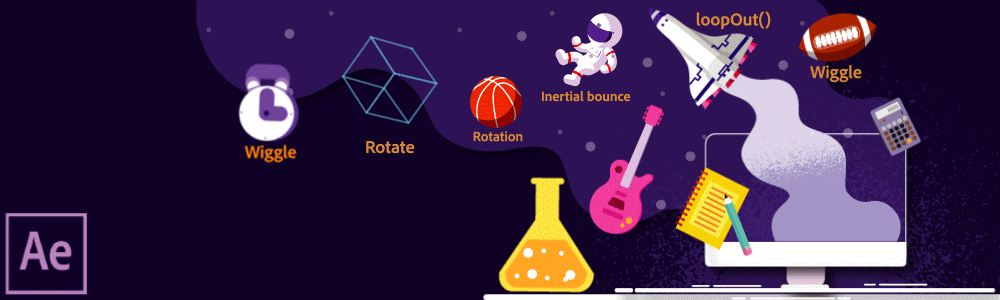
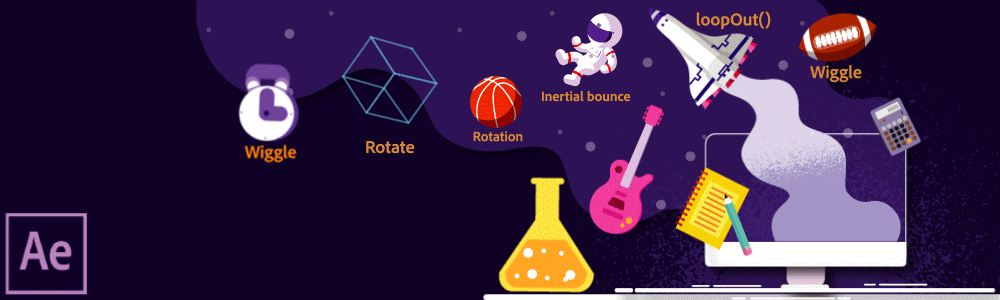
Можно настроить интерфейс работы с кодом редактора выражений, включая подсветку собственными цветами синтаксиса JavaScript, номеров строк, свертывания кода и автоматического заполнения. Чтобы настроить эти параметры, выберите After Effects > Настройки > Разработка сценариев и выражения.


Интерфейс работы с кодом редактора выражений
Настройте подсветку синтаксиса JavaScript, а также методов и свойств After Effects


- Можно назначить пользовательские цвета для различных типов синтаксиса, фона и выделения текста, а также настроить альфа-канал (непрозрачность) выделения текста. Выберите значок пипетки, чтобы выбрать цвет из цветового круга.
- Можно настроить внешний вид редактора выражений на основе различных доступных тем. Выберите раскрывающийся список Тема и выберите тему. Также можно сохранять собственные темы.
Изменение настроек
Окно предварительного просмотра кода


Все изменения цветов элементов синтаксиса и другие настройки редактора можно просматривать в реальном времени в окне предварительного просмотра кода.
Используйте throw для отладки выражений в строке. Это полезно, когда необходимо увидеть ошибку кода в поле редактора выражений, чтобы сэкономить время и обеспечить эффективную отладку.


Пример 1: отображение ошибки во фрагменте кода
-
-
На панели Временная шкала выберите слой и нажмите, удерживая нажатой клавишу ALT, для отображения выражения в поле Редактор выражений.
Поле редактора выражения Поле редактора выражения -
Выберите поле редактора, чтобы перейти в режим редактирования.
Щелкните в редакторе, чтобы включить редактирование в редакторе выражений Щелкните в редакторе, чтобы включить редактирование в редакторе выражений -
В этом примере выберите слово MILE в первой строке и измените его на mile (все строчные буквы). В результате в коде регистрируется ошибка и After Effects отображает сообщение об ошибке внутри данного фрагмента кода.
Отображение сообщения об ошибке во фрагменте кода Отображение сообщения об ошибке во фрагменте кода В After Effects также отображается баннер ошибки с подробными сведениями о номере строки, в которой содержится ошибка.
Баннер ошибки Баннер ошибки
Пример 2: автоматические предложения на основе часто используемых компонентов
-
В том же выражении измените имя слоя с mile на MILE.
-
По мере ввода After Effects отображает раскрывающийся список с набором предложений, которые After Effects извлекает из имен слоев в проекте.
Автоматические предложения имени слоя Автоматические предложения имени слоя
Имена композиций, слоев, видеорядов и эффектов используются для автоматического заполнения (autoComplete) и отображаются в верном контексте с использованием соответствующих методов comp(), layer(), footage() и effect(). Это позволяет сохранить выражение активным, ссылаясь на элементы в проекте. Не требуется прокручивать панель «Временная шкала» или открывать другие панели, чтобы сослаться на свойства или элементы с помощью лассо.
Дополнительные ресурсы о выражениях


Итак, вы изучили основные принципы выражений. На сайте сообщества вы найдете наглядные примеры и сможете показать свои работы.
На форуме AE Enhancers также можно найти множество примеров и сведения о выражениях, сценариях и шаблонах настроек анимации.





